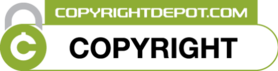-
Journée _Carnaval
-
Par Cynderella le 16 Février 2020 à 19:16


Mes blogs sont protégés ils sont sous
Un grand merci à mes traductrices ci-dessous



Certains tubes utilisés pour réaliser mes tutoriels ont été trouvés sur le Net et je n’en connais pas toujours l’origine.
Si l’un de ces tubes vous appartient, merci de me le faire savoir, je mettrai un lien vers votre site ou je l’enlèverai si vous le souhaitez.
Ce tag a été réalisé avec PSP Ultimate 2020

Mais peut être réalisé avec d’autres versions antérieures.
Seules les couleurs peuvent varier d’un logiciel à l’autre.
Si vous utilisez d’autres tubes ou couleurs que ceux utilisés pour ce tutoriel, il vous faudra jouer avec le mode de mélange des calques ainsi que sur leur opacité.
Installez les filtres dans les modules externes ou placez-les dans votre dossier de filtres.
Les Outils, Masques, Sélections, Pinceaux et autres sont à placer dans les dossiers correspondants de votre PSP
Ce tutoriel est de ma création, il est interdit de se l'approprier
Toute ressemblance avec un autre tutoriel ne serait que pure coïncidence
----------

Filtres utilisés :
Modules externes utilisés:Modules externes / Mura's Seamless/ Emboss at Alpha
Module externes / Alien Skin Eye Candy 5 Impact I glass / Clear
Modules externes / Nick Software / Color Efex Pro 3.0 / Bi-color
-----

Vous trouverez dans le matériel
Le tube femme n'est pas joint au matériel c'est un tube de ISA que je remercie
1 canal alpha Journée Carnaval
2 masque provenance groupe de partage
1 tube paysage perso
1 tube visage perso
2 tubes cadres aux choix
1 tube déco titre
1 tube coin
1 palette couleurs

N'oubliez pas de dupliquer le matériel, nous travaillons sur les copies
-------
La palette des couleurs


Matériel ci-dessous


En dossier Winrar
Ou
En dossier compressé
Ouvrir les tubes, les dupliquer, et fermer les originaux
Ouvrir le masque le minimiser
-----------
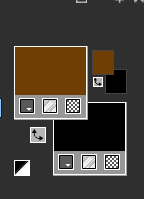
---------------
Couleur avant plan : :#703f06

Couleur arrière plan : Noir

* Ouvrir le calque alpha Journée carnaval, celui-ci contient les sélections adéquats
Dupliquer / Fermer l'original / Renommer Raster
---------------
Etape 1
Préparer un dégradé linéaire
Arrière plan noir / Avant plan #703f06
Remplir le raster de ce dégradé
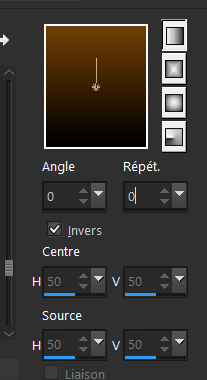
---------------
Etape 2
Calques / Nouveau calque Raster1
Mettre en avant plan la couleur : #c2a16c

Mettre l'opacité du
 Pot de peinture à 50
Pot de peinture à 50Remplir de cette couleur
Remettre le
 pot de peinture à 100
pot de peinture à 100Nous avons ceci
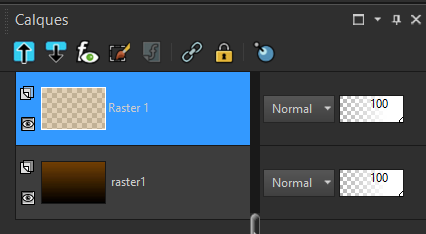
**Activer le masque 55
Revenir sur votre travail
Calques / Nouveau calque de masque / Ajout d'un masque à partir d'une image
*Activer le masque 55 * voir capture ci-dessous
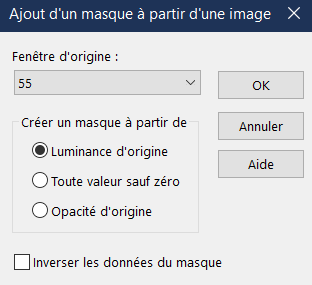
Fusionner le groupe
Calques / Dupliquer / Miroir horizontal / Fusionner le calque de dessous
*Effets / Modules externes / Mura's Seamless/ Emboss at Alpha/ par défaut * * réglages suivants
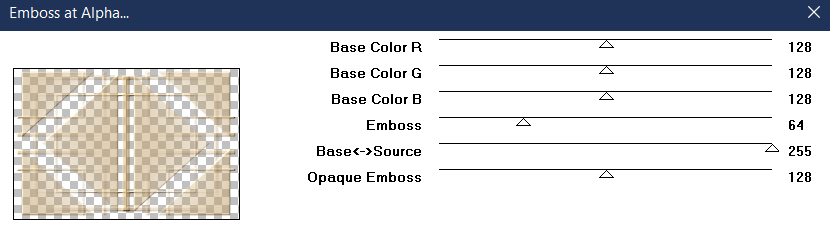
----------------
Etape 3
Préparer un dégradé radial avec les couleurs suivantes !Avant plan: #382003

Arrière plan : Noir

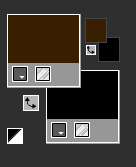
[ Réglages suivants ]
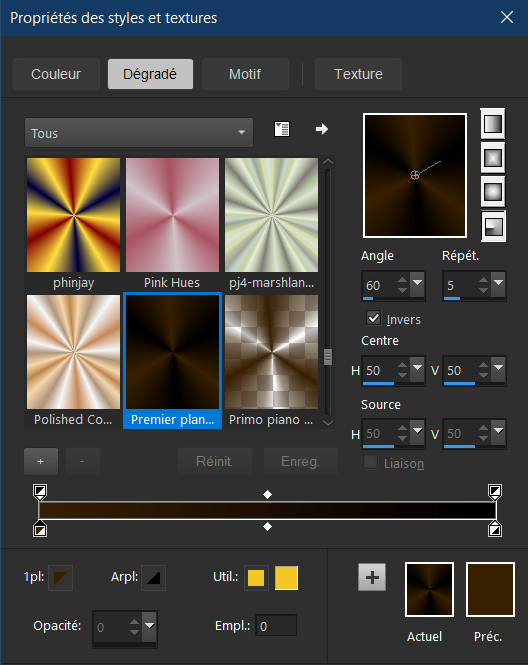
Calques / Calque raster
Pot de peinture
 remplir du dégradé radial
remplir du dégradé radial 
* Activer le masque 22
Revenir sur votre travail
Calques / Nouveau calque de masque / Ajout d'un masque à partir d'une image
*Activer le masque 22 * voir capture ci-dessous
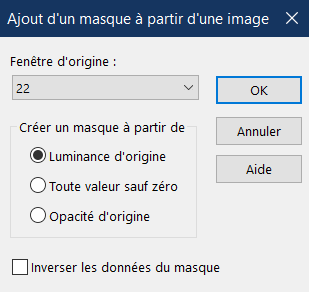
Effets/ Effets de bords / Accentuer / Fusionner le groupe
Calques / Fusionner le calque de dessous
-------------------
Etape 4
Sélections/ Charger / Enregistrer une sélection / Sélections charger la sélection à partir d'un canal alpha
Prendre la sélection 1 ...*réglages suivants
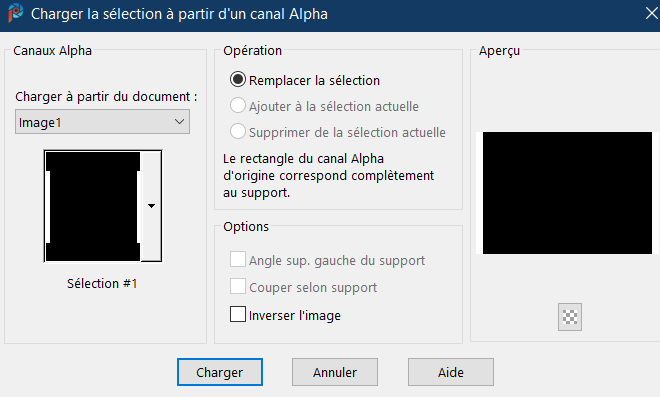
Touche de votre clavier Supprimer
Ne rien sélectionner
---------------
Etape 5
Se placer sur le calque du bas de la pile [ raster]
Sélections/ Charger / Enregistrer une sélection / Sélections charger la sélection à partir d'un canal alpha
Prendre la sélection carnaval 2 ...*réglages suivants
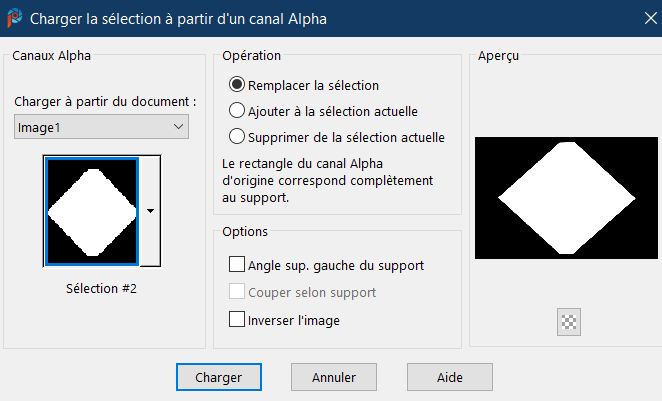
Sélection transformer la sélection en calque
Calques / Réorganiser / Placer en haut de la pile
Baisser l'opacité à 50°
-----------------
Etape 6
** Activer le tube paysage / Edition copier
Revenir sur votre travail / Edition coller dans la sélection
*Effets / Module externes / Alien Skin Eye Candy 5 Impact I / Glass / Clear ...* * réglages suivants
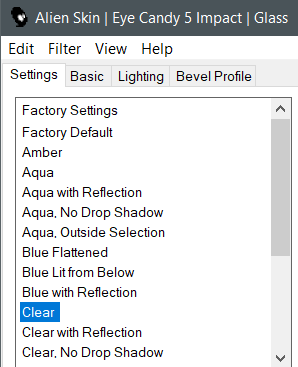
Calques/ Nouveau calque Raster2
Effets / Effets 3D / Découpe
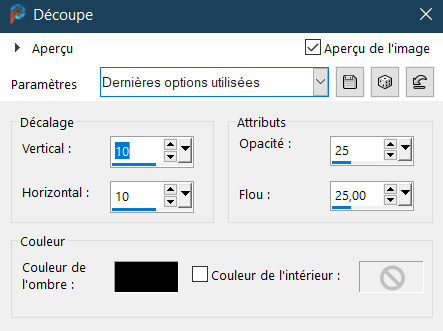
Ne rien sélectionner
Notre palette des calques se présente ainsi
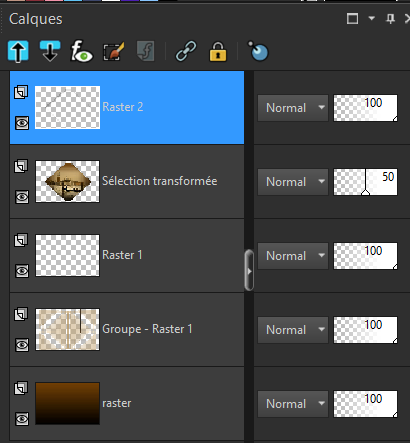
--------------------
Etape 7
Se placer sur le calque du fond**Activer le tube paysage
Edition copier / Edition coller comme un nouveau calque
Image / Redimensionner à 120 % tous les calques cochés / réglages suivants
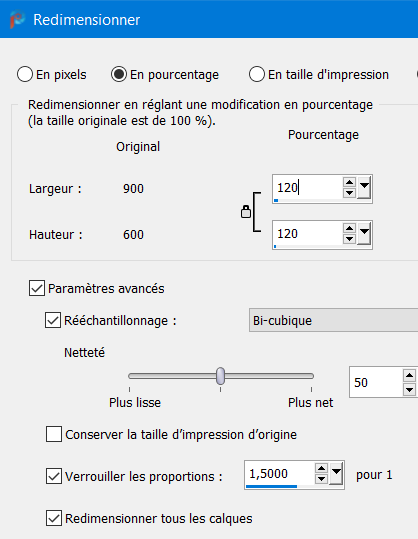
Effets / Effets 3D / Ombre portée / 0 / 0 / 60 / 2 0 couleur

Calques / fusionner les calques visibles
-----------------
Etape 8
Sélections/ Charger / Enregistrer une sélection / Sélections charger la sélection à partir d'un canal alpha
Prendre la sélection carnaval 3 ...*réglages suivants
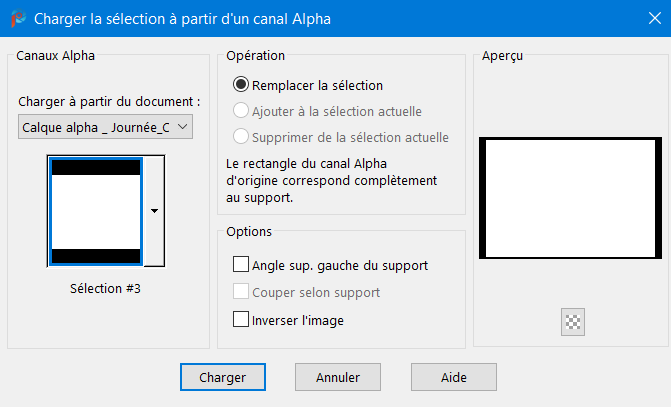
Image / Recadrer sur la sélection
Aléatoire
Effets / Modules externes / Nick Software / Color Efex Pro 3.0 / Bi-color Filters/ Réglages suivants
n°1 / 26% / 65 %/ 25 % / 166.
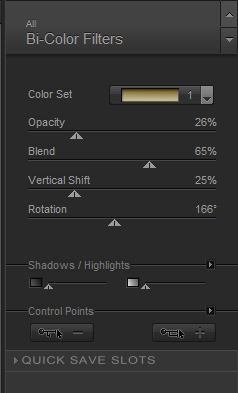
Edition COPIER
-------------
Etape 9
**Activer le tube cadre joint au matériel
Refaire Nick Software de l'étape 7 resté en mémoire
Ou bien coloriser selon vos couleurs
Avec la baguette magique / Réglages suivants

Sélectionner le centre du cadre
Edition coller dans la sélection votre travail copier à l'étape 7
Effets / Effets 3D / Ombre portée / 0 / 0 / 80 / 40 / Noir
Ne rien sélectionner
-------------
Etape 10
**Activer le tube déco titre
Edition copier / Edition coller comme un nouveau calque
Effets / Effets d'image / Décalage * réglages suivants
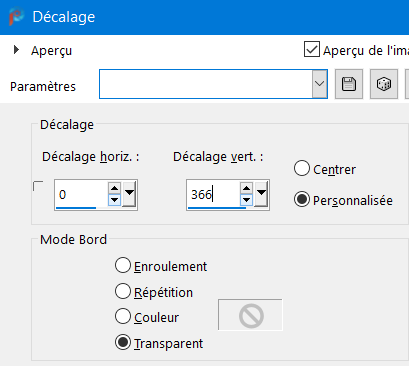
Effets / Effets 3D / Ombre portée / 1 / 1 / 80 / 1 couleur : #c2a16c

--------------
Etape 11
** Activer le tube visage
Edition copier / Edition coller comme un nouveau calque
Baisser l'opacité à 55 %
Effets / Effets d'image / Décalage / * réglages suivants
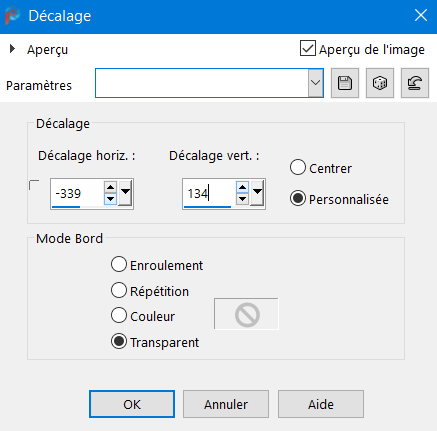
-------------------------
Etape 12
** Activer le tube coins
Edition copier / Edition coller comme un nouveau calque
Ne pas toucher il est bien placé
-----------------
Etape 13
** Activer votre tube, celui que j'ai employé est non joint au matériel
Edition copier / Edition coller comme un nouveau calque
Placer à droite
Effets / Perspective Shadow / Vyp_Journée carnaval _shadow
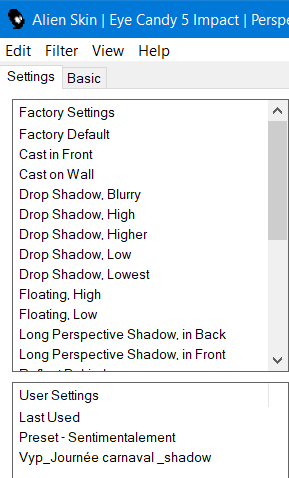
Ou faire une jolie ombre portée au choix
-----------------------
Etape 14
Ajouter une bordure
<< 2 pixel de couleur : #c2a16c

Signer / Ou mettre votre licence si vous employez un tube payant
Redimensionner à 950 pixels, tous les calques cochés
Enregistrer en JPG
Une variante

Merci à mon amie Cloclo qui teste tous mes tutoriels Tags et Scrap, sa version ci-dessous son univers ICI
Pour me contacter ci-dessous
Retour à la liste des tutoriels ci-dessous

©Tutoriel réaliser le 03.01.2020 Claurette
 1 commentaire
1 commentaire Suivre le flux RSS des articles de cette rubrique
Suivre le flux RSS des articles de cette rubrique Suivre le flux RSS des commentaires de cette rubrique
Suivre le flux RSS des commentaires de cette rubrique
Chez Laurette